So entfernt man den Cityscapes Browserentführer und die Weiterleitungen, die er verursacht
![]() Verfasst von Tomas Meskauskas am
Verfasst von Tomas Meskauskas am
Welche Art von Software ist Cityscapes?
Cityscapes ist eine Browsererweiterung, die verspricht, Browser-Hintergrundbilder anzuzeigen, die Stadtansichten und städtische Skylines darstellen. Unsere Forscher fanden diese Software, als sie betrügerische Webseiten untersuchten. Nach Analyse von Cityscapes stellten wir fest, dass sie Browsereinstellungen ändert und (über Weiterleitungen) die gefälschte Suchmaschine schcm.com fördert. Aufgrund dieses Verhaltens wird diese Erweiterung als Browserentführer eingestuft.
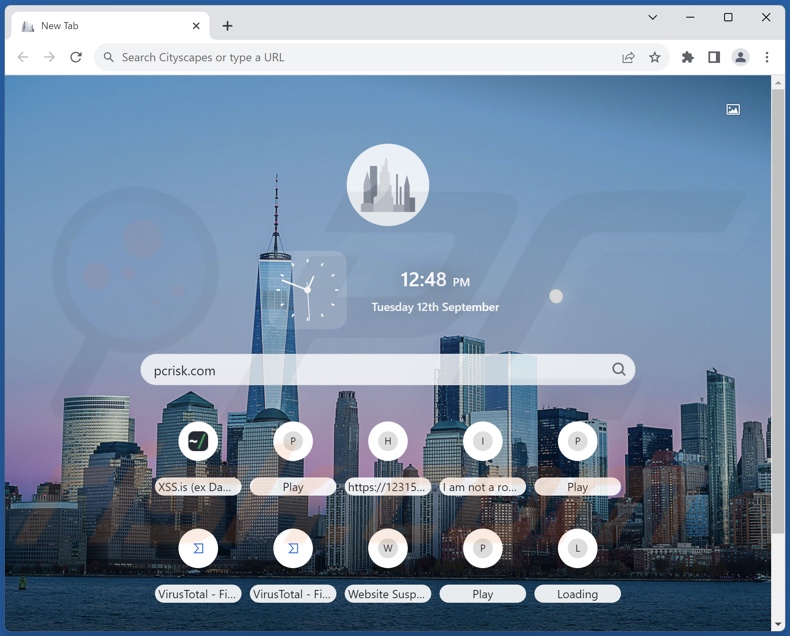
Übersicht über den Browserentführer Cityscapes
Cityscapes weist schcm.com als die Startseite des Browsers, als Suchmaschine und als neue Registerkarten-/Fenster-URLs zu. Wenn diese Erweiterung installiert ist, werden daher: Neue Browser-Registerkarten/-Fenster geöffnet und Suchanfragen in die URL-Leiste eingegeben, was zu Weiterleitungen auf die Webseite schcm.com führt.
Es ist erwähnenswert, dass browserentführende Software normalerweise Techniken zur Sicherstellung ihres Fortbestehens einsetzt, wie beispielsweise das Blockieren des Zugriffs auf entfernungsbezogene Einstellungen oder das Rückgängigmachen von durch den Benutzer vorgenommenen Änderungen, um ihre Entfernung zu erschweren.
Gefälschte Suchmaschinen können normalerweise keinerlei Suchergebnisse generieren, weshalb sie auf seriösen Internet-Suchwebseiten landen. Zum Zeitpunkt der Untersuchungen leitete schcm.com auf die Suchmaschine Bing (bing.com) weiter. Beachten Sie, dass diese Seite zu einer anderen Seite führen kann, da Faktoren wie der Standort des Benutzers Weiterleitungen beeinflussen können.
Außerdem spioniert Cityscapes wahrscheinlich die Surfaktivitäten der Benutzer aus. Informationen von Interesse könnten Folgendes beinhalten: Besuchte URLs, aufgerufene Webseiten, Suchanfragen, Internet-Cookies, Benutzernamen/Passwörter, persönlich identifizierbare Daten, Finanzdaten, und so weiter. Die gesammelten Informationen können dann durch den Verkauf an Dritte zu Geld gemacht werden.
Zusammenfassend lässt sich sagen, dass das Vorhandensein von Browser-Hijacking-Software wie Cityscapes auf Geräten zu Systeminfektionen, schweren Datenschutzproblemen, finanziellen Verlusten und sogar Identitätsdiebstahl führen kann.
| Name | Cityscapes |
| Art der Bedrohung | Browserentführer, Weiterleitung, Suchentführer, Symbolleiste, unerwünschte neue Registerkarte |
| Browsererweiterung(en) | Cityscapes |
| Angebliche Funktion | Browserhintergründe mit einem Stadtbild-Thema |
| Geförderte URL | schcm.com |
| Erkennungsnamen (schcm.com) | N.z. (VirusTotal) |
| Bedienende IP-Adresse (schcm.com) | 52.85.151.30 |
| Betroffene Browsereinstellungen | Startseite, neue Registerkarten-URL, Standardsuchmaschine |
| Symptome | Manipulierte Internetbrowsereinstellungen (Startseite, Standard-Internetsuchmaschine, neue Registerkarteneinstellungen). Benutzer werden gezwungen, die Webseite des Entführers zu besuchen und das Internet mithilfe ihrer Suchmaschinen zu durchsuchen. |
| Verbreitungsmethoden | Betrügerische Pop-up-Werbung, kostenlose Software-Installationsprogramme (Bündelung) |
| Schaden | Internetbrowserverfolgung (potenzielle Datenschutzprobleme), das Anzeigen von unerwünschten Anzeigen, Weiterleitungen auf zweifelhafte Webseiten. |
| Malware-Entfernung (Windows) | Um mögliche Malware-Infektionen zu entfernen, scannen Sie Ihren Computer mit einer legitimen Antivirus-Software. Unsere Sicherheitsforscher empfehlen die Verwendung von Combo Cleaner. |
Beispiele für Browserentführer
Wir haben Tausende Browserentführer untersucht; Retro Car Cover, Zodiac Search, Weather Search und Whatodo sind lediglich einige Beispiele.
Browserentführende Software erscheint normalerweise seriös und harmlos. Sie verleitet Benutzer zum Herunterladen/Installieren, indem sie verschiedene praktische Funktionen verspricht. Diese Funktionen funktionieren jedoch selten wie versprochen, und in den meisten Fällen - funktionieren sie überhaupt nicht. Es muss betont werden, dass funktionierende Funktionen kein unwiderlegbarer Indikator für die Seriosität oder Sicherheit einer Software sind.
Wie wurde Cityscapes auf meinem Computer installiert?
Wir haben Cityscapes von ihrer "offiziellen" Förderungswebseite erhalten. Zudem haben wir eine irreführende Seite entdeckt, die diese Browsererweiterung mithilfe eines nicht jugendfreien Köders vorantreibt.
Die meisten Benutzer betreten solche Seiten über Weiterleitungen, die von Webseiten generiert wurden, die schurkische Werbenetzwerke, falsch eingegebene URLs, Spam-Browserbenachrichtigungen, irreführende Anzeigen oder Adware verwenden.
Außerdem kann browserentführende Software zusammen mit gewöhnlichen Programmen gebündelt werden. Das Herunterladen von zweifelhaften Quellen (z.B. Freeware- und Drittanbieter-Seiten, P2P-Netzwerke usw.) und überstürzte Installationsprozesse (z.B. das Ignorieren von Nutzungsbestimmungen, die Verwendung von "Einfach/Express"-Einstellungen usw.) - erhöhen das Risiko, gebündelten Inhalten versehentlich einen Zugang auf das System zu gewähren.
Browserentführer werden auch über aufdringliche Anzeigen verbreitet. Sobald angeklickt, können einige der Anzeigen Scripts ausführen, um ohne die Zustimmung von Benutzern Downloads/Installationen vorzunehmen.
Wie kann die Installation von Browserentführern vermieden werden?
Es ist wichtig, Software vor Downloads oder Käufen stets zu überprüfen. Außerdem müssen alle Downloads über offizielle und vertrauenswürdige Kanäle durchgeführt werden. Wir empfehlen, bei Installationen die Nutzungsbestimmungen zu lesen, verfügbare Optionen zu prüfen, die Einstellungen "Benutzerdefiniert/Erweitert" zu verwenden und alle zusätzlichen Anwendungen, Erweiterungen, Werkzeuge und so weiter zu deaktivieren.
Eine weitere Empfehlung ist, beim Surfen vorsichtig zu sein, da betrügerische und bösartige Online-Inhalte meist seriös und harmlos erscheinen. Beispielsweise leiten aufdringliche Anzeigen - ungeachtet ihres seriösen/harmlosen Aussehens - auf höchst fragwürdige Websites weiter (z.B. betrugsfördernde, Pornografie, Erwachsenendating, Glücksspiel usw.).
Falls Sie immer wieder auf solche Anzeigen/Weiterleitungen stoßen, sollten Sie Ihr System überprüfen und unverzüglich alle verdächtigen Anwendungen und Browsererweiterungen/Plug-ins entfernen. Falls Ihr Computer bereits mit Cityscapes infiziert ist, empfehlen wir, einen Scan mit Combo Cleaner durchzuführen, um diesen Browserentführer automatisch zu beseitigen.
Berechtigungen, um die der Browserentführer Cityscapes bittet:
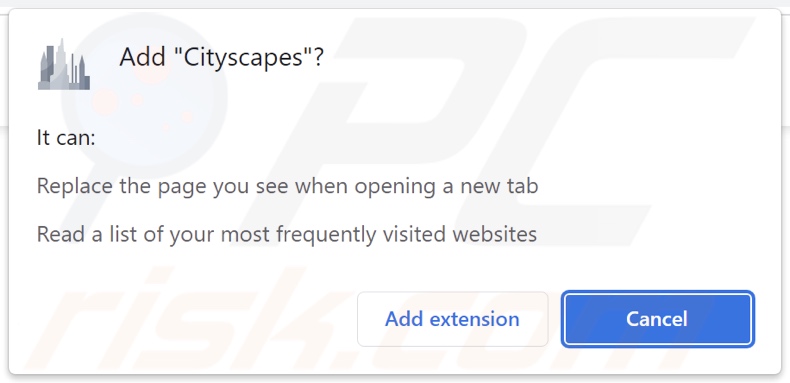
Webseite, die den Browserentführer Cityscapes fördert:
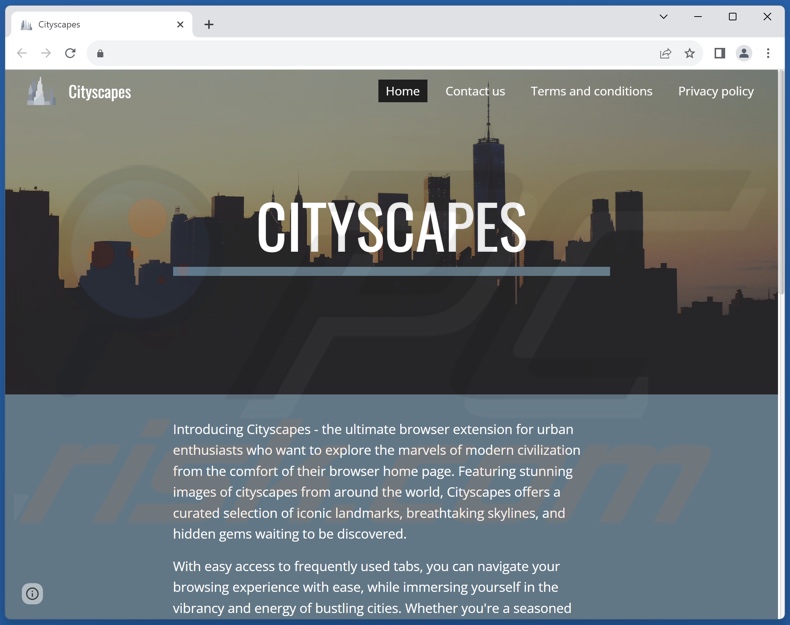
Irreführende Webseite, die den Browserentführer Cityscapes fördert:
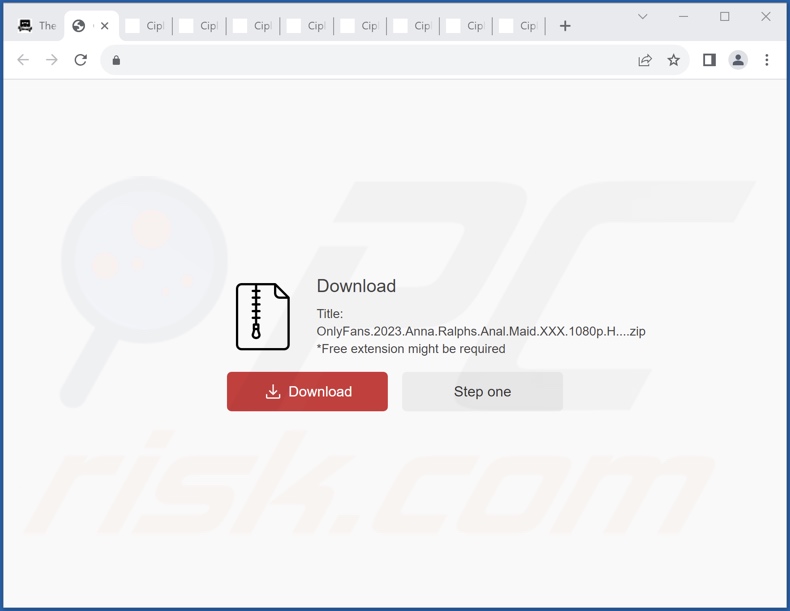
Das Aussehen von schcm.com, wie sie auf die Suchmaschine Bing weiterleitet (GIF):
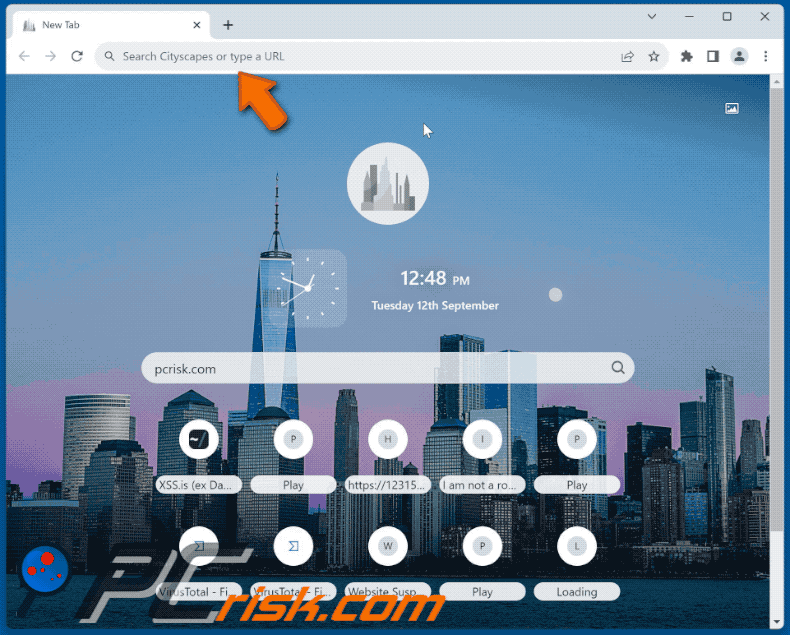
Umgehende automatische Entfernung von Malware:
Die manuelle Entfernung einer Bedrohung kann ein langer und komplizierter Prozess sein, der fortgeschrittene Computerkenntnisse voraussetzt. Combo Cleaner ist ein professionelles, automatisches Malware-Entfernungstool, das zur Entfernung von Malware empfohlen wird. Laden Sie es durch Anklicken der untenstehenden Schaltfläche herunter:
▼ LADEN Sie Combo Cleaner herunter
Der kostenlose Scanner prüft, ob Ihr Computer infiziert ist. Um das Produkt mit vollem Funktionsumfang nutzen zu können, müssen Sie eine Lizenz für Combo Cleaner erwerben. Auf 7 Tage beschränkte kostenlose Testversion verfügbar. Eigentümer und Betreiber von Combo Cleaner ist Rcs Lt, die Muttergesellschaft von PCRisk. Lesen Sie mehr. Indem Sie Software, die auf dieser Internetseite aufgeführt ist, herunterladen, stimmen Sie unseren Datenschutzbestimmungen und Nutzungsbedingungen zu.
Schnellmenü:
- Was ist Cityscapes?
- SCHRITT 1. Unerwünschte Anwendungen mit Systemsteuerung deinstallieren.
- SCHRITT 2. Den Cityscapes Browserentführer von Google Chrome entfernen.
- SCHRITT 3. Die schcm.com Startseite und Standardsuchmaschine von Mozilla Firefox entfernen.
- SCHRITT 4. Die schcm.com Weiterleitung von Safari entfernen.
- SCHRITT 5. Betrügerische Plug-ins von Microsoft Edge entfernen.
Cityscapes Browserentführer-Entfernung:
Windows 10 Nutzer:

Machen Sie einen Rechtsklick in der linken unteren Ecke des Bildschirms, im Schnellzugriffmenü wählen Sie Systemsteuerung aus. Im geöffneten Fenster wählen Sie Ein Programm deinstallieren.
Windows 7 Nutzer:

Klicken Sie auf Start ("Windows Logo" in der linken, unteren Ecke Ihres Desktop), wählen Sie Systemsteuerung. Suchen Sie Programme und klicken Sie auf Ein Programm deinstallieren.
macOS (OSX) Nutzer:

Klicken Sie auf Finder, wählen Sie im geöffneten Fenster Anwendungen. Ziehen Sie die App vom Anwendungen Ordner zum Papierkorb (befindet sich im Dock), machen Sie dann einen Rechtsklick auf das Papierkorbzeichen und wählen Sie Papierkorb leeren.
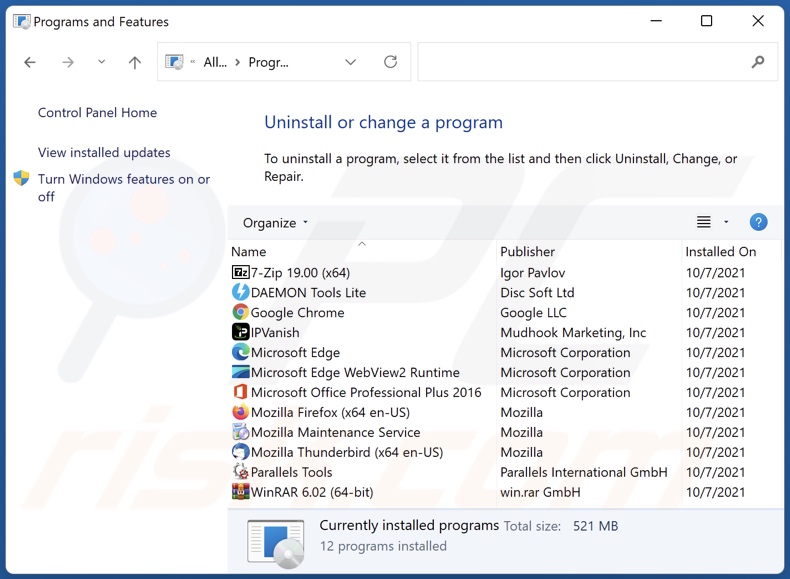
Suchen Sie im Programme deinstallieren Fenster nach allen kürzlich installierten, verdächtigen Anwendungen, wählen Sie diese Einträge aus und klicken Sie auf "Deinstallieren", oder "Entfernen".
Nachdem Sie die potenziell unerwünschten Anwendungen deinstalliert haben, scannen Sie Ihren Computer auf Überreste unerwünschter Komponenten. Um Ihren Computer zu scannen, benutzen Sie die empfohlene Schadsoftware.
Cityscapes Browserentführer-Entfernung von Internetbrowsern:
Das Video zeigt, wie man Browserweiterleitungen entfernt:
 Bösartige Erweiterungen von Google Chrome entfernen:
Bösartige Erweiterungen von Google Chrome entfernen:
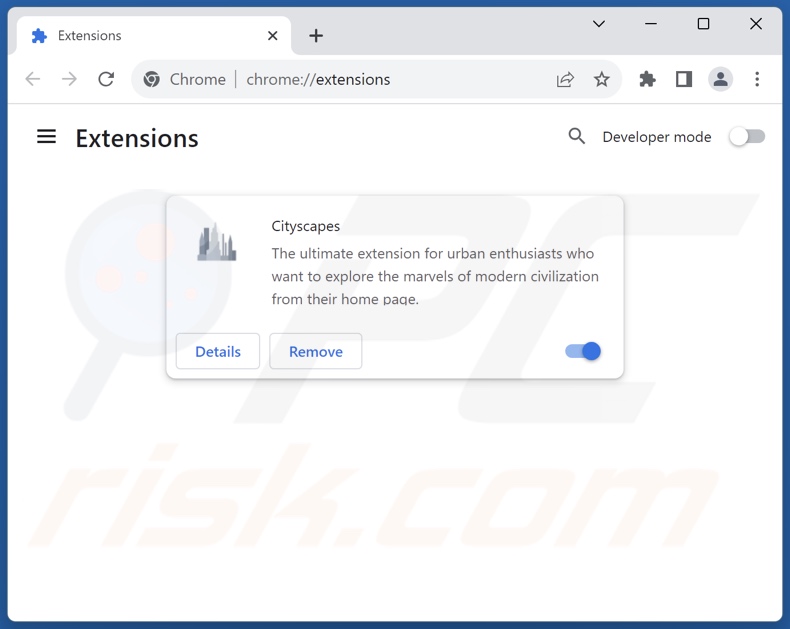
Klicken Sie auf das Chrome Menüzeichen ![]() (obere rechte Ecke von Google Chrome), wählen Sie "Erweiterungen" und klicken Sie auf "Erweiterungen verwalten". Suchen Sie nach "Cityscapes" und anderen, kürzlich installierten, verdächtigen Erweiterungen, wählen Sie diese Einträge aus und klicken Sie auf "Entfernen".
(obere rechte Ecke von Google Chrome), wählen Sie "Erweiterungen" und klicken Sie auf "Erweiterungen verwalten". Suchen Sie nach "Cityscapes" und anderen, kürzlich installierten, verdächtigen Erweiterungen, wählen Sie diese Einträge aus und klicken Sie auf "Entfernen".
Startseite ändern:
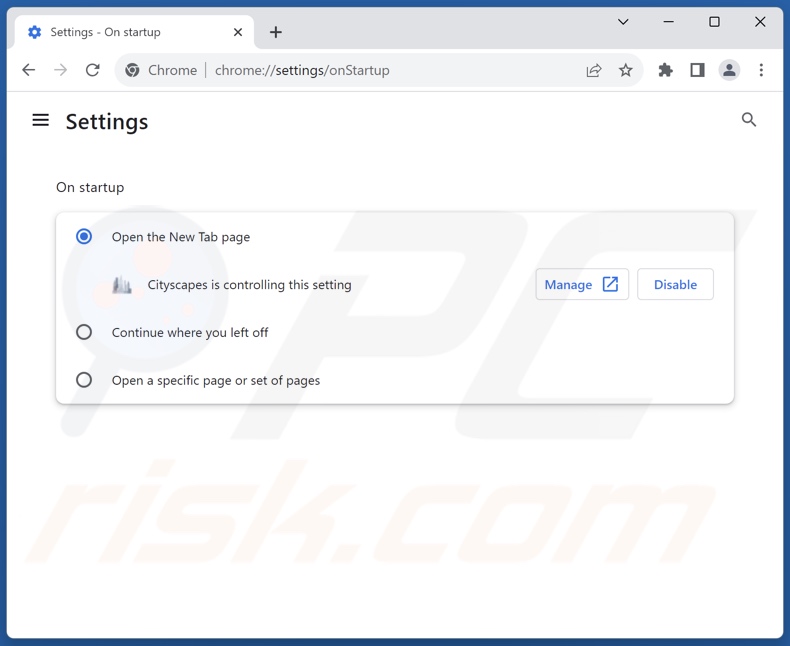
Klicken Sie auf das Chrome Menüsymbol ![]() (obere rechte Ecke bei Google Chrome), wählen Sie "Einstellungen". Im Abschnitt "Beim Start", deaktiviern Sie "Cityscapes", suchen nach der URL eines Browserentführers (hxxp://www.schcm.com) unterhalb der "Eine spezielle Seite oder mehrere Seiten öffnen" Option. Falls vorhanden, klicken Sie auf das Symbol mit den drei senkrechten Punkten und wählen Sie "Entfernen".
(obere rechte Ecke bei Google Chrome), wählen Sie "Einstellungen". Im Abschnitt "Beim Start", deaktiviern Sie "Cityscapes", suchen nach der URL eines Browserentführers (hxxp://www.schcm.com) unterhalb der "Eine spezielle Seite oder mehrere Seiten öffnen" Option. Falls vorhanden, klicken Sie auf das Symbol mit den drei senkrechten Punkten und wählen Sie "Entfernen".
Standardsuchmaschine ändern:
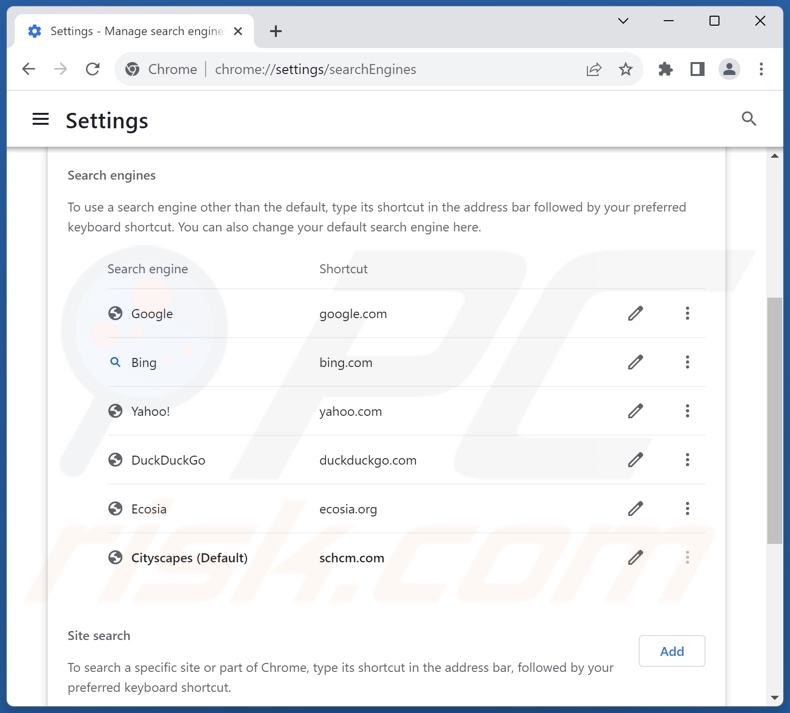
Um Ihre Standardsuchmaschine in Google Chrome zu ändern: Klicken Sie auf das Chrome Menü-Symbol ![]() (obere rechte Ecke von Google Chrome), wählen Sie "Einstellungen" und klicken Sie im Abschnitt "Suchmaschine" auf "Suchmaschinen verwalten...". In der geöffneten Liste, suchen Sie nach "schcm.com". Wenn Sie sie gefunden haben, klicken Sie auf die drei vertikalen Punkte nahe dieser URL und wählen Sie "Entfernen" aus.
(obere rechte Ecke von Google Chrome), wählen Sie "Einstellungen" und klicken Sie im Abschnitt "Suchmaschine" auf "Suchmaschinen verwalten...". In der geöffneten Liste, suchen Sie nach "schcm.com". Wenn Sie sie gefunden haben, klicken Sie auf die drei vertikalen Punkte nahe dieser URL und wählen Sie "Entfernen" aus.
- Falls Sie weiterhin Probleme mit Browserweiterleitungen und unerwünschter Werbung haben - Setzen Sie Google Chrome zurück.
Alternative Methode:
Falls Sie weiterhin Probleme mit der Entfernung von schcm.com weiterleitung haben, setzen Sie die Einstellungen Ihres Google Chrome Browsers zurück. Klicken Sie auf das Chrome Menü-Symbol ![]() (in der oberen rechten Ecke von Google Chrome) und wählen Sie Einstellungen. Scrollen Sie zum Ende der Seite herunter. Klicken Sie auf den Erweitert... Link.
(in der oberen rechten Ecke von Google Chrome) und wählen Sie Einstellungen. Scrollen Sie zum Ende der Seite herunter. Klicken Sie auf den Erweitert... Link.

Nachdem Sie zum Ende der Seite hinuntergescrollt haben, klicken Sie auf das Zurücksetzen (Einstellungen auf ihren ursprünglichen Standard wiederherstellen) Feld.

Im geöffneten Fenster bestätigen Sie, dass Sie die Google Chrome Einstellungen auf Standard zurücksetzen möchten, indem Sie auf das Zurücksetzen Feld klicken.

 Bösartige Erweiterungen von Mozilla Firefox entfernen:
Bösartige Erweiterungen von Mozilla Firefox entfernen:
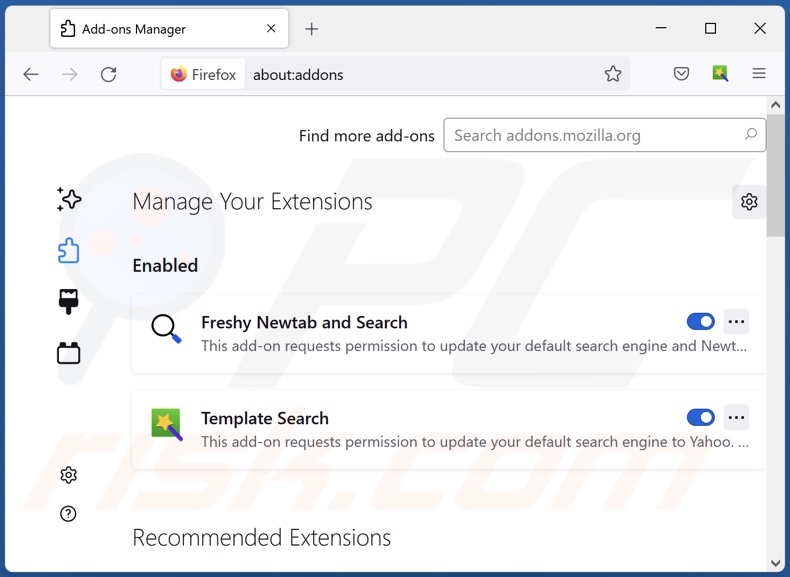
Klicken Sie auf das Firefox Menüzeichen ![]() (rechte obere Ecke des Hauptfensters), wählen Sie "Add-ons und Themen". Klicken Sie auf "Erweiterungen" und suchen Sie im geöffneten Fenster nach "Cityscapes", sowie allen kürzlich installierten, verdächtigen Erweiterungen. Klicken Sie auf die drei Balken und dann auf "Entfernen".
(rechte obere Ecke des Hauptfensters), wählen Sie "Add-ons und Themen". Klicken Sie auf "Erweiterungen" und suchen Sie im geöffneten Fenster nach "Cityscapes", sowie allen kürzlich installierten, verdächtigen Erweiterungen. Klicken Sie auf die drei Balken und dann auf "Entfernen".
Startseite ändern:
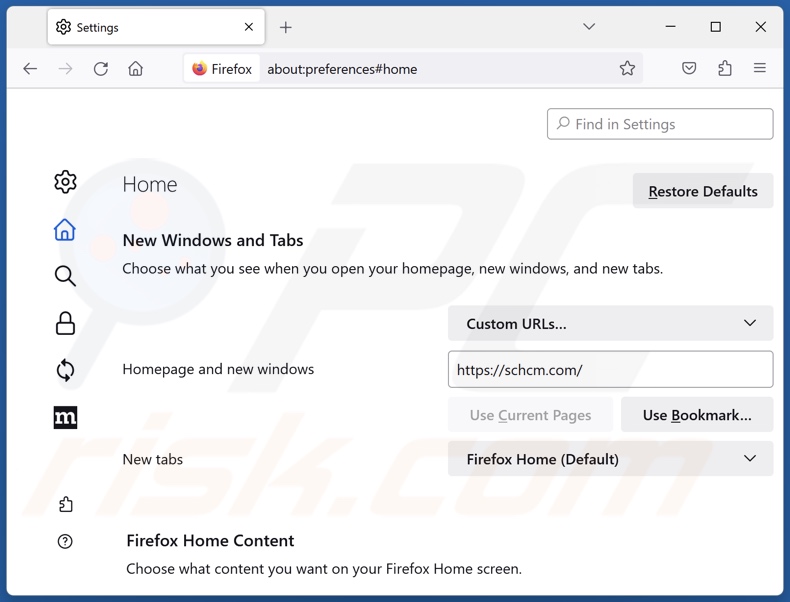
Um Ihre Startseite zurückzusetzen, klicken Sie auf das Firefox Menü-Symbol ![]() (obere rechte Ecke des Hauptfensters), wählen Sie dann "Einstellungen". Im geöffneten Fenster deaktivieren Sie "Cityscapes", entfernen Sie hxxp://schcm.com und geben Sie Ihre bevorzugte Domäne ein, die sich dann jedes Mal öffnet, wenn Sie Mozilla Firefox starten.
(obere rechte Ecke des Hauptfensters), wählen Sie dann "Einstellungen". Im geöffneten Fenster deaktivieren Sie "Cityscapes", entfernen Sie hxxp://schcm.com und geben Sie Ihre bevorzugte Domäne ein, die sich dann jedes Mal öffnet, wenn Sie Mozilla Firefox starten.
Standardsuchmaschine ändern:
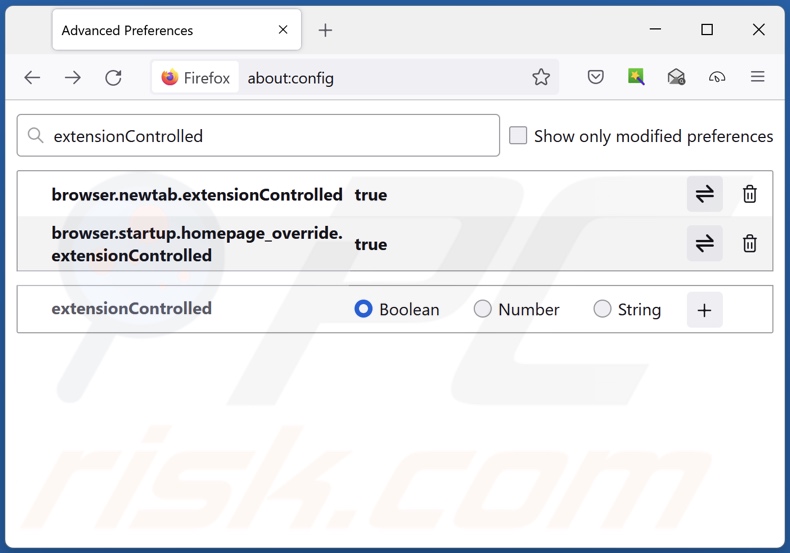
In der URL Adressleiste geben Sie "about:config" ein und drücken Sie die Eingabetaste. Klicken Sie auf "Risiko akzeptieren und fortfahren".
Im Suchfilter oben geben Sie "extensionControlled" ein. Stellen Sie beide Ergebnisse auf "falsch" ein, indem Sie entweder einen Doppelklick auf jeden Eintrag machen oder auf die Schaltfläche ![]() klicken.
klicken.
Alternative Methode:
Computernutzer, die Probleme mit der Entfernung von schcm.com weiterleitung haben, können Ihre Mozilla Firefox Einstellungen auf Standard zurücksetzen. Öffnen Sie Mozilla Firefox. In der oberen rechten Ecke des Hauptfensters klicken Sie auf das Firefox Menü ![]() , im geöffneten Menü klicken Sie auf das Hilfsmenü öffnen Feld
, im geöffneten Menü klicken Sie auf das Hilfsmenü öffnen Feld ![]()

Wählen Sie Problemlösungsinformationen.

Im geöffneten Fenster klicken Sie auf das Firefox Zurücksetzen Feld.

Im geöffneten Fenster bestätigen Sie, dass sie die Mozilla Firefox Einstellungen auf Standard zurücksetzen wollen, indem Sie auf das Zurücksetzen Feld klicken.

 Bösartige Erweiterungen von Safari entfernen:
Bösartige Erweiterungen von Safari entfernen:

Vergewissern Sie sich, dass Ihr Safari Browser aktiv ist und klicken Sie auf das Safari Menü. Wählen Sie dann Einstellungen...

Wählen Sie im Einstellungen Fenster den Erweiterungen Reiter aus. Suchen Sie nach allen kürzlich installierten, verdächtigen Erweiterungen und deinstallieren Sie sie.

Wählen Sie im Einstellungen Fenster den Allgemein Reiter aus und vergewissern Sie sich, dass Ihre Startseite auf eine bevorzugte URL eingestellt ist. Falls sie von einem Browserentführer verändert wurde, ändern Sie sie.

Wählen Sie im Einstellungen Fenster den Suche Reiter aus und vergewissern Sie sich, dass Ihre bevorzugte Internetsuchmaschine ausgewählt ist.
Alternative Methode:
Vergewissern Sie sich, dass Ihr Safari Browser aktiv ist und klicken Sie auf das Safari Menü. Vom sich aufklappenden Auswahlmenü wählen Sie Verlauf und Internetseitendaten löschen...

Wählen Sie im geöffneten Fenster Gesamtverlauf und klicken Sie auf das Verlauf löschen Feld.

 Bösartige Erweiterungen von Microsoft Edge entfernen:
Bösartige Erweiterungen von Microsoft Edge entfernen:

Klicken Sie auf das Edge Menüsymbol ![]() (in der oberen rechten Ecke von Microsoft Edge) und wählen Sie "Erweiterungen". Suchen Sie alle kürzlich installierten verdächtigen Browser-Add-Ons und entfernen Sie sie.
(in der oberen rechten Ecke von Microsoft Edge) und wählen Sie "Erweiterungen". Suchen Sie alle kürzlich installierten verdächtigen Browser-Add-Ons und entfernen Sie sie.
Ändern Sie Ihre Startseite und neue Registerkarteneinstellungen:

Klicken Sie auf das Menüsymbol Microsoft Edge (Chromium) ![]() (in der oberen rechten Ecke von Microsoft Edge) und wählen Sie "Einstellungen". Suchen Sie im Abschnitt "Beim Start" nach dem Namen des Browserentführers und klicken Sie auf "Deaktivieren".
(in der oberen rechten Ecke von Microsoft Edge) und wählen Sie "Einstellungen". Suchen Sie im Abschnitt "Beim Start" nach dem Namen des Browserentführers und klicken Sie auf "Deaktivieren".
Ändern Sie Ihre Standard-Internetsuchmaschine:

So ändern Sie Ihre Standardsuchmaschine in Microsoft Edge: Klicken Sie auf das Menüsymbol Microsoft Edge (Chromium) ![]() (in der oberen rechten Ecke von Microsoft Edge), wählen Sie "Datenschutz und Dienste", blättern Sie zum Ende der Seite und wählen Sie "Adressleiste". Suchen Sie im Abschnitt "In der Adressleiste verwendete Suchmaschinen" nach dem Namen der
(in der oberen rechten Ecke von Microsoft Edge), wählen Sie "Datenschutz und Dienste", blättern Sie zum Ende der Seite und wählen Sie "Adressleiste". Suchen Sie im Abschnitt "In der Adressleiste verwendete Suchmaschinen" nach dem Namen der
unerwünschten Internetsuchmaschine, und klicken Sie bei der Suche auf die Schaltfläche "Deaktivieren" in der Nähe der Suchmaschine. Alternativ können Sie auf "Suchmaschinen verwalten" klicken und im geöffneten Menü nach der unerwünschten Internetsuchmaschine suchen. Klicken Sie auf das Puzzlesymbol ![]() in der Nähe und wählen Sie "Deaktivieren".
in der Nähe und wählen Sie "Deaktivieren".
Alternative Methode:
Wenn Sie weiterhin Probleme mit der Entfernung von schcm.com weiterleitung haben, setzen Sie Ihre Microsoft Edge Browsereinstellungen zurück. Klicken Sie auf das Edge Menüsymbol ![]() (in der oberen rechten Ecke von Microsoft Edge) und wählen Sie Einstellungen.
(in der oberen rechten Ecke von Microsoft Edge) und wählen Sie Einstellungen.

Wählen Sie im geöffneten Einstellungsmenü die Option Einstellungen zurücksetzen.

Wählen Sie Einstellungen auf ihre Standardwerte zurücksetzen. im geöffneten Fenster bestätigen Sie, dass Sie die Microsoft Edge Einstellungen standardmäßig zurücksetzen wollen, indem Sie auf die Schaltfläche Zurücksetzen klicken.

- Wenn dies nicht geholfen hat, befolgen Sie diese alternativen Anweisungen, die erklären, wie man den Microfost Edge Browser zurücksetzt.
Zusammenfassung:
 Ein Browserentführer ist eine Art werbefinanzierter Software, die die Internetbrowser Einstellungen von Benutzern verändert, indem ihre Startseite und Standardsuchmaschine auf eine unerwünschte Internetseite geändert wird. Diese Art werbefinanzierter Software infiltriert das Betriebssystem der Benutzer meistens über kostenlose Software Downloads. Falls Ihr Download von einem Downloadklienten verwaltet wird, vergewissern Sie sich, dass Sie die beworbenen Symbolleisten, oder Anwendungen ablehnen, die versuchen, Ihre Startseite und Standardsuchmaschine zu verändern.
Ein Browserentführer ist eine Art werbefinanzierter Software, die die Internetbrowser Einstellungen von Benutzern verändert, indem ihre Startseite und Standardsuchmaschine auf eine unerwünschte Internetseite geändert wird. Diese Art werbefinanzierter Software infiltriert das Betriebssystem der Benutzer meistens über kostenlose Software Downloads. Falls Ihr Download von einem Downloadklienten verwaltet wird, vergewissern Sie sich, dass Sie die beworbenen Symbolleisten, oder Anwendungen ablehnen, die versuchen, Ihre Startseite und Standardsuchmaschine zu verändern.
Hilfe beim Entfernen:
Falls Sie Probleme beim Versuch schcm.com weiterleitung von Ihren Internetbrowsern zu entfernen haben, bitten Sie bitte um Hilfe in unserem Schadensoftware Entfernungsforum.
Kommentare hinterlassen:
Falls Sie zusätzliche Informationen über schcm.com weiterleitung, oder seine Entfernung haben, teilen Sie bitte Ihr Wissen im unten aufgeführten Kommentare Abschnitt.
Quelle: https://www.pcrisk.com/removal-guides/27794-cityscapes-browser-hijacker
Häufig gestellte Fragen (FAQ)
Worin besteht der Zweck, Benutzer dazu zwingen, die Webseite schcm.com zu besuchen?
Weiterleitungen auf Webseiten wie schcm.com werden generiert, weil Cyberkriminelle (d.h. die Entwickler von gefälschten Suchmaschinen und Browserentführern) durch sie profitieren.
Ist ein Besuch von schcm.com eine Bedrohung für meine Privatsphäre?
Höchstwahrscheinlich, ja. Webseiten wie schcm.com sammeln normalerweise Informationen über ihre Besucher. In den meisten Fällen besteht das Ziel darin, die Daten an Dritte zu verkaufen.
Wie hat ein Browserentführer meinen Computer infiltriert?
Browserentführer werden in erster Linie über irreführende Förderungsseiten, gebündelte Installationssetups, Online-Betrugsmaschen, Freeware und kostenlose File-Hosting-Webseiten, Peer-to-Peer-Sharing-Netzwerke, Spam-Browserbenachrichtigungen und irreführende Anzeigen verbreitet.
Wird Combo Cleaner mir dabei helfen, den Browserentführer Cityscapes zu entfernen?
Ja, Combo Cleaner wird Ihren Computer scannen und installierte browserentführende Anwendungen entfernen. Beachten Sie, dass eine manuelle Entfernung (ohne Hilfe von Sicherheitswerkzeugen) möglicherweise keine ideale Lösung ist, insbesondere dann, wenn mehrere Browserentführer vorhanden sind. n diesen Fällen können, nachdem einer von ihnen entfernt wurde - die anderen ihn einfach neu installieren. Browserentführende Software kann auch den Zugriff auf entfernungsbezogene Einstellungen verweigern und/oder von den Benutzern vorgenommene Änderungen rückgängig machen. Daher ist es von größter Wichtigkeit, Browserentführer gründlich und auf einmal zu entfernen.
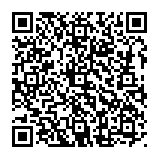
▼ Diskussion einblenden